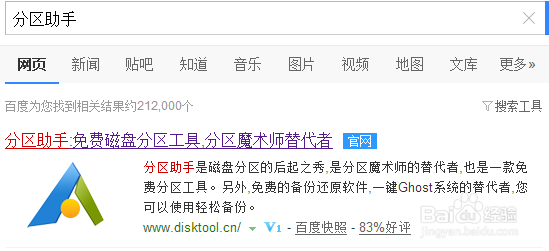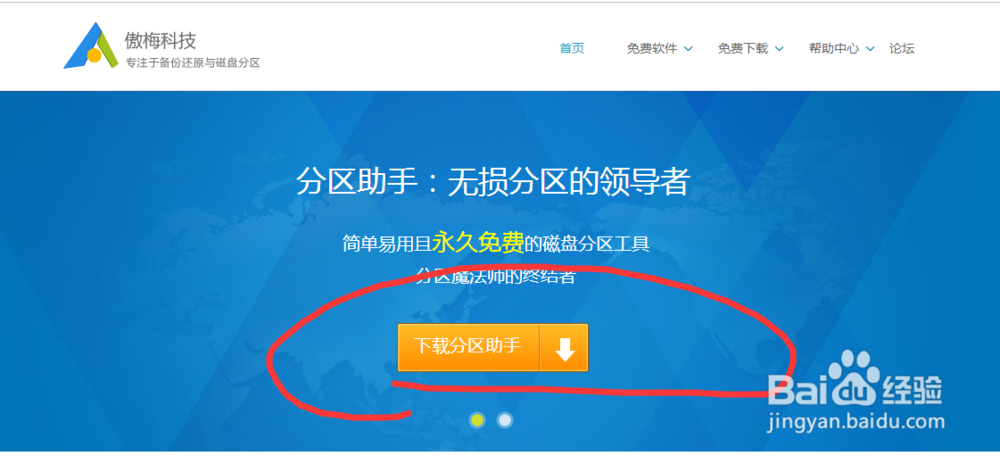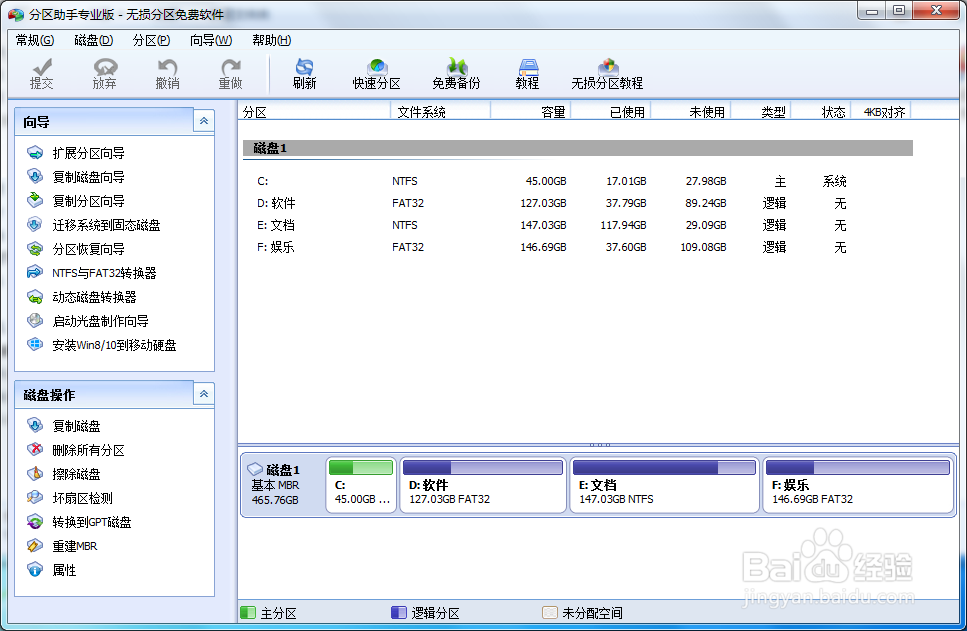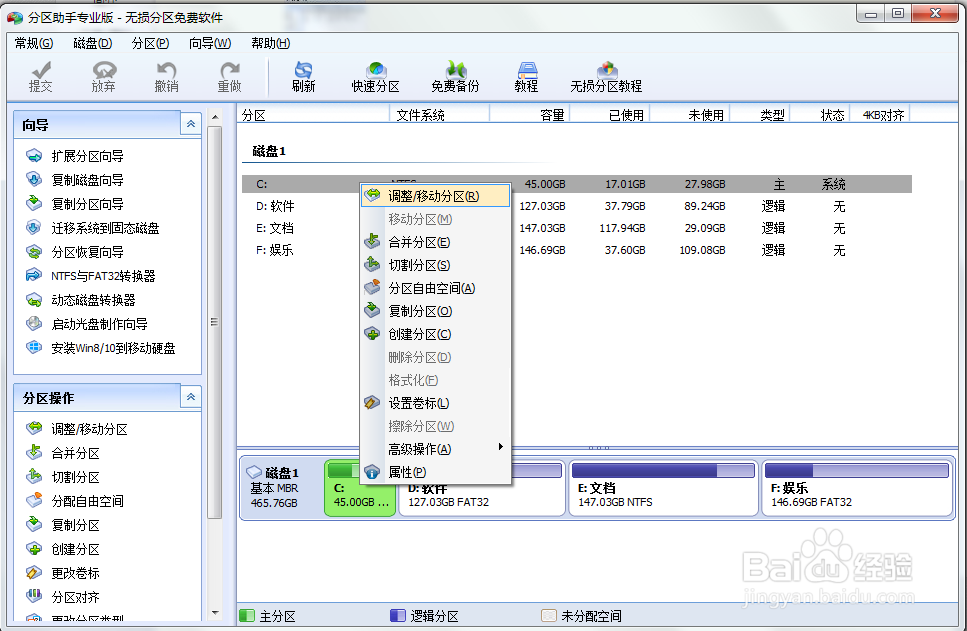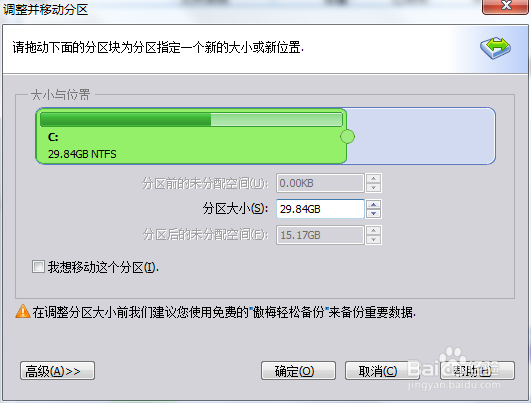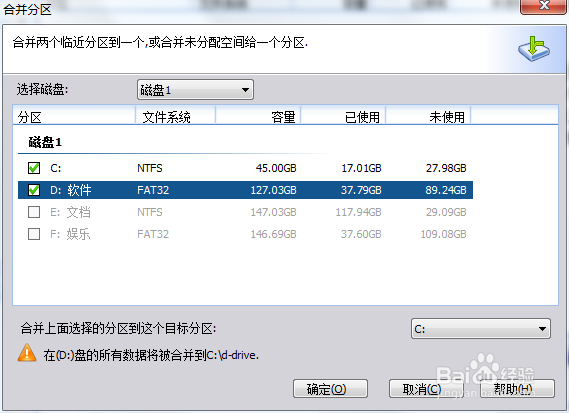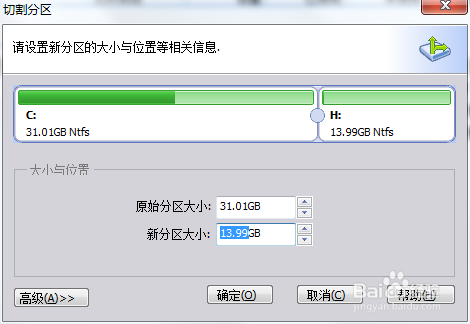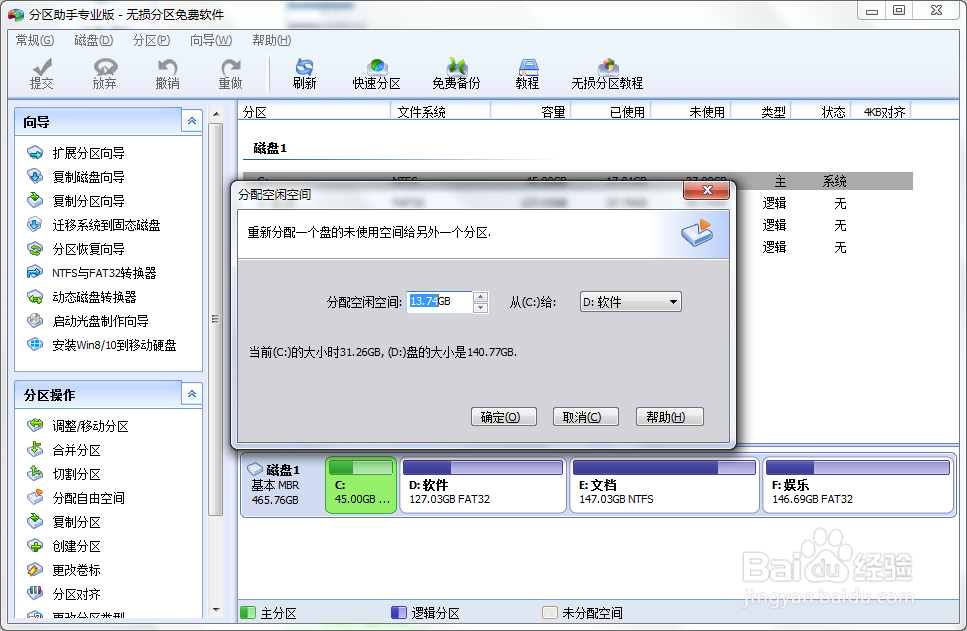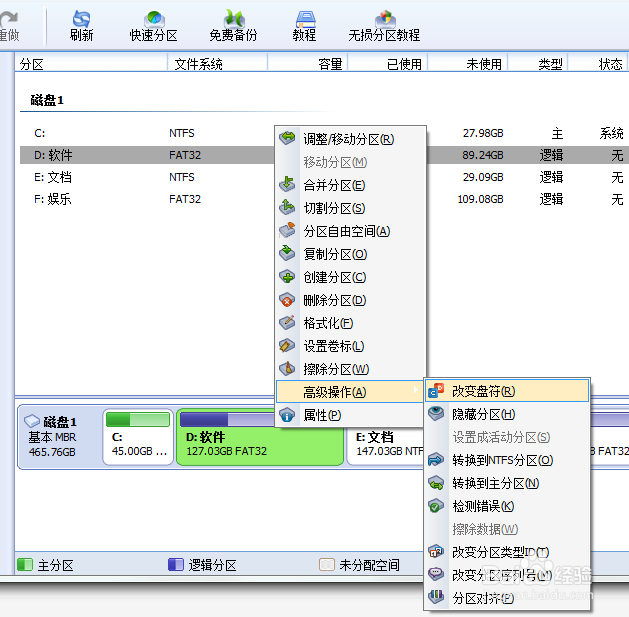怎样利用分区助手给电脑进行分区
1、下载安装分区助手,注意最好不要安装到要进行分区的那个盘里。(百度搜索分区助手,网址不贴了)。
2、安装完成后打开软件进行分区
3、以C盘为例,介绍分区方法,其他的相同
4、单击右键,有几个选项,图像界面很容易理解。
5、调整分区:按照需要将原来分区大小进行调整,多出来的部分可以分到其他盘,分出来的新盘是隐藏分区需要手动激活(格式化)。可以拖动右侧滑条分区,也可输入数字准确分区。
6、合并分区:合并相邻两个分区,在复选框打上勾即可。
7、切割分区:将原来的一个盘分成两个新盘,相当于将一个盘分出一部分来创建新盘,和调整分区作用差不多,不过这个分出来后不是隐藏分区。
8、分区自由空间:可以将任意盘中的空间分给想要扩大空间的盘。
9、改变盘符:将原来的盘符改成一个新盘符。例如D盘的符号为D 可以改成 E F H或其他的,不过该盘要是有文件的话不要轻易更改,会使文件发生错误。
10、 另外 电脑其实是不用分区处理的,(用过MAC的应该了解,苹果是没有分区这个概念的) 现在win7 /8/8.1 10 都是可以不用分区的。微软和电脑制造商的本意就是不分区使用,为唳饺碧必什么不分区,因为不分区运算效率高,读写速度快,磁盘利用率高。 如果感觉系统慢了,就在启动的时候按esc键,再按f11键进入恢复界面,选仅恢复操作系统和驱动程序(不是恢复出厂状态),这样你的四大类数据不会损坏的。(有的电脑有,好像网上也有这样的软件)。 如果需要可以根据个人需求进行分区,如,系统盘50G , 文档一盘,软件一盘,影音一盘即可。
声明:本网站引用、摘录或转载内容仅供网站访问者交流或参考,不代表本站立场,如存在版权或非法内容,请联系站长删除,联系邮箱:site.kefu@qq.com。
阅读量:60
阅读量:37
阅读量:94
阅读量:45
阅读量:69